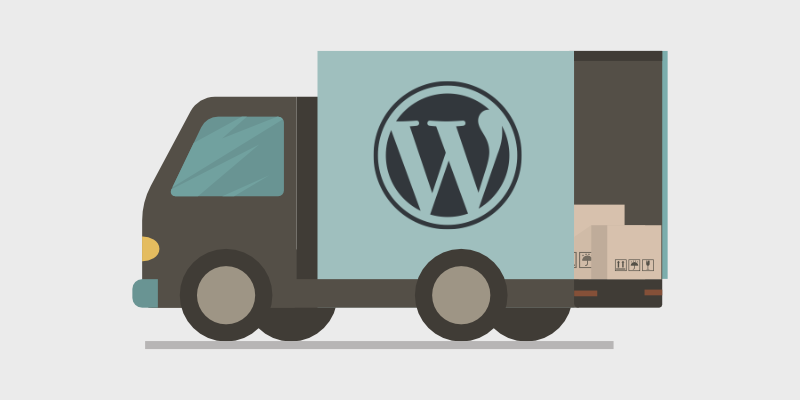
S
o, vous avez enfin pris la décision de déplacer votre blog de WordPress.com vers WordPress.org, mais vous ne savez pas comment faire ? Ne t’inquiète pas. Nous avons ce qu’il vous faut.
Lors de la création d’un blog, c’est toujours une bonne idée de penser à l’avenir. Si vous voulez que votre blog réussisse, vous devez commencer avec la bonne plateforme de blogs maintenant, à savoir WordPress.org.
Avec WordPress.org, vous pouvez avoir un contrôle total sur votre blog. Vous pouvez le personnaliser comme vous le souhaitez, le monétiser comme vous le souhaitez, et plus encore. Et ce n’est pas le cas avec WordPress.com.
Mais, si vous avez déjà créé un blog sur WordPress.com, ne vous inquiétez pas. Vous n’aurez pas à perdre tout votre travail acharné.
Dans ce didacticiel, nous allons vous montrer étape par étape comment déplacer votre blog de WordPress.com vers WordPress.org.
Sans plus tarder, commençons.
Sommaire
Pourquoi déplacer votre blog de WordPress.com vers WordPress.org ?
Avec WordPress.com, n’importe qui peut créer un blog simplement en créant un compte gratuit. Beaucoup de nouveaux blogueurs pensent que c’est la meilleure façon de démarrer un blog et d’économiser de l’argent en même temps.
Mais plus vous utilisez WordPress.com, plus vous vous rendrez compte qu’il a beaucoup de limitations. Vous ne pouvez pas monétiser votre blog, installer des plugins WordPress importants, personnaliser votre blog, etc.
C’est pourquoi les blogueurs expérimentés préfèrent WordPress.org, car c’est une plate-forme auto-hébergée qui vous donne la pleine propriété de votre blog.
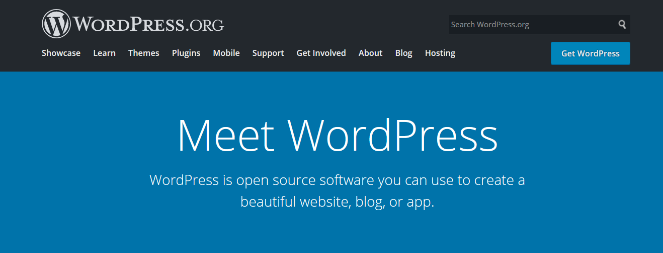
Cela signifie que vous n’avez aucune restriction ; vous pouvez créer et développer votre blog comme vous le souhaitez.
Et vous n’avez pas à suivre les conditions d’utilisation définies par une autre entreprise ou à vous soucier de la suppression de votre blog (tant que vous ne faites pas quelque chose d’illégal).
Certains des nombreux avantages de WordPress.org sont :
- C’est gratuit et facile à utiliser
- Vous avez des options de personnalisation infinies avec les plugins et les thèmes WordPress
- Vous pouvez monétiser votre blog en démarrant une boutique en ligne ou en diffusant des publicités
- Il vous donne la possibilité de créer n’importe quel type de blog que vous voulez
Pour mieux comprendre en quoi WordPress.org est différent de WordPress.com, lisez notre comparaison approfondie.
Avant de commencer avec le didacticiel sur la migration de WordPress.com vers WordPress.org, voici quelques éléments dont vous avez besoin…
Avant de commencer : obtenez un service d’hébergement de nom de domaine et de blog
Avant de déplacer votre blog vers WordPress.org, vous devez obtenir un hébergement de blog et enregistrer un nom de domaine.
Pour cela, nous recommandons Bluehost, qui est l’un des meilleurs services d’hébergement de blogs sur le marché et qui offre une configuration étape par étape très simple.
Et si cela ne suffit pas à vous convaincre, sachez également que Bluehost est officiellement recommandé par WordPress.org lui-même. Ils hébergent plus de 2 millions de sites Web dans le monde entier et obtiennent des notes élevées de la part de leurs utilisateurs en raison de leur facilité d’utilisation et de leur fiabilité.
De plus, les lecteurs de Blog Tyrant peuvent obtenir une offre exceptionnelle qui inclut un nom de domaine gratuit ! Découvrez-le ci-dessous :
Voici comment configurer votre nouveau compte Bluehost…
Une fois que vous avez cliqué sur le lien ci-dessus, vous serez redirigé vers le site Web de Bluehost. Cliquer sur Commencer pour commencer.
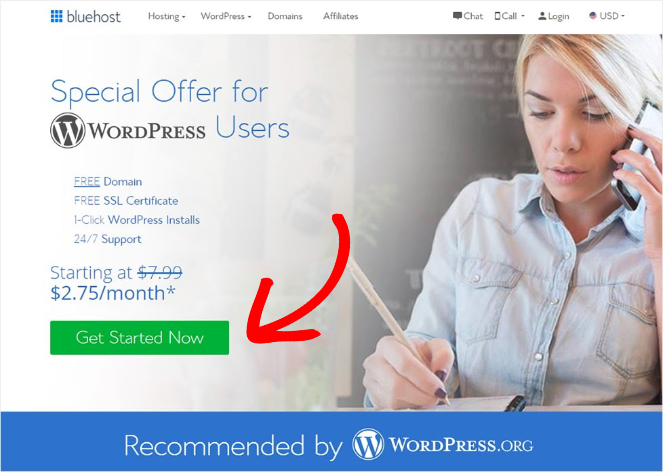
Ensuite, il vous sera demandé de choisir un plan tarifaire. Choisissez celui qui vous convient le mieux.
Ensuite, vous serez invité à créer un nouveau domaine ou à utiliser un domaine que vous possédez.
Si vous possédez déjà un domaine, saisissez-le dans le champ sous le Utiliser un domaine que vous possédez rubrique et cliquez Suivant. Si vous souhaitez créer un nouveau domaine, suivez les mêmes étapes sous le Créer un nouveau domaine section.
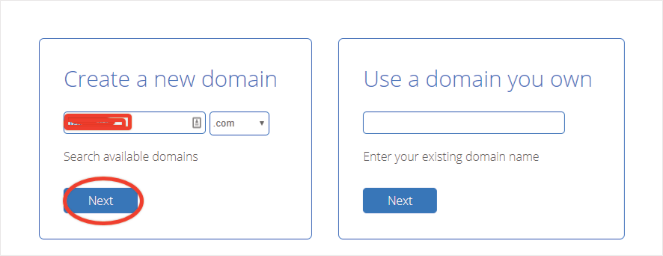
Et si vous voulez attendre et y réfléchir, vous pouvez également cliquer sur « Choisir un domaine gratuit plus tard ».
Maintenant, vous devrez entrer les informations de votre compte et sélectionner le plan de compte. Si vous voulez le meilleur rapport qualité-prix, sélectionnez le prix 36 mois.
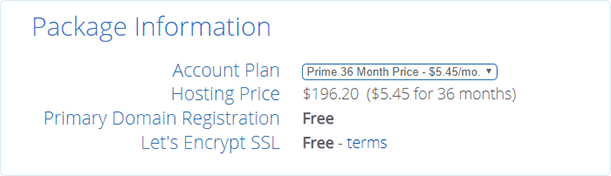
Après avoir fourni vos informations de paiement et terminé l’achat, vous recevrez un e-mail avec les informations de connexion à votre panneau de contrôle d’hébergement Web. Une fois connecté à votre compte Bluehost, accédez à la Mes sites onglet et cliquez sur Connectez-vous à WordPress.
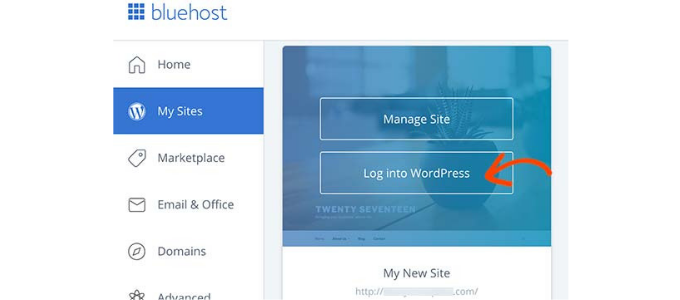
Entrez vos identifiants pour vous connecter puis cliquez sur le Créer un site bouton.
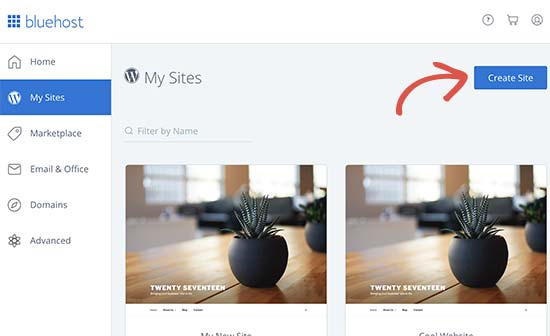
Cela lancera l’assistant d’installation de Bluehost WordPress. Tout ce que vous avez à faire est de suivre les étapes simples pour installer WordPress !
Si vous avez encore besoin d’aide pour l’installation, consultez notre guide sur l’installation de WordPress pour plus d’informations.
Maintenant que nous avons réglé cela, voyons comment transférer votre blog WordPress.com vers WordPress.org.
Étape 1 : Exportez votre contenu WordPress.com existant
Tout d’abord, connectez-vous à votre blog WordPress.com, et dans le menu de gauche, cliquez sur Outils » Exporter. Ensuite, cliquez sur Tout exporter comme le montre l’image ci-dessous.
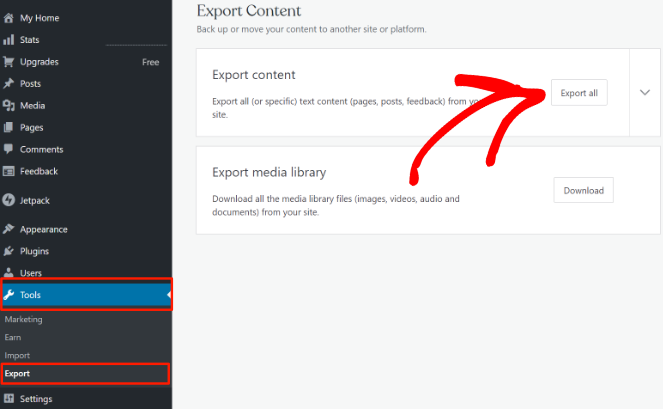
Cela vous permettra d’exporter le contenu de votre blog sur votre ordinateur. Vous recevrez une notification une fois que le fichier zip sera prêt à être téléchargé, puis tout ce que vous avez à faire est de cliquer sur le Télécharger bouton.
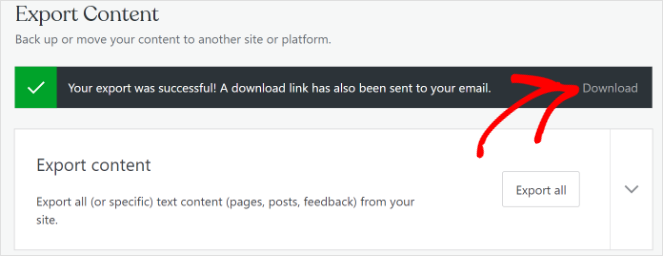
Une fois que vous avez téléchargé le fichier sur votre ordinateur, gardez-le en lieu sûr car vous en aurez besoin plus tard.
Étape 2 : importez votre contenu sur WordPress.org
Pour rappel, avant de commencer cette étape, vous devrez installer WordPress sur Bluehost. Alors, assurez-vous que vous avez suivi les étapes pour installer WordPress.
Une fois WordPress installé sur Bluehost, connectez-vous à votre blog WordPress.org puis cliquez sur Outils » Importer du menu de gauche.
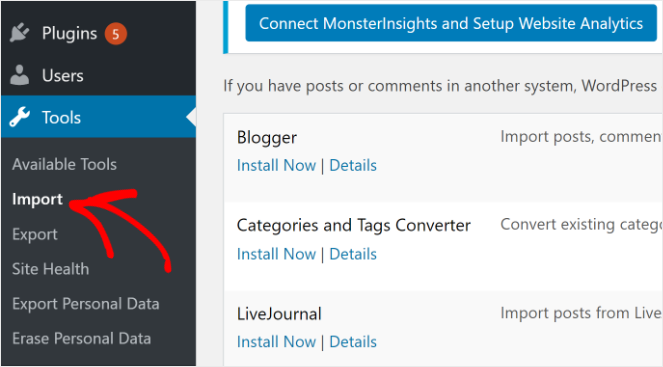
Ensuite, vous devez installer l’importateur WordPress officiel. Cliquer sur Installer maintenant pour commencer l’installation.
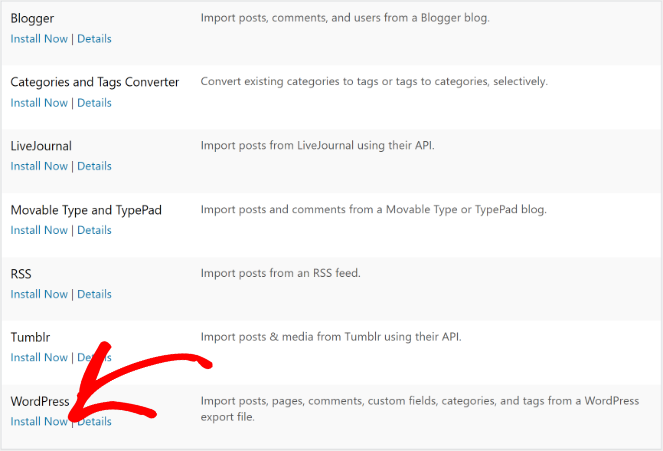
WordPress installera le plugin sans que vous ayez à quitter la page. Une fois l’installation terminée, le même texte deviendra Exécuter l’importateur. Cliquez sur ce lien pour continuer.
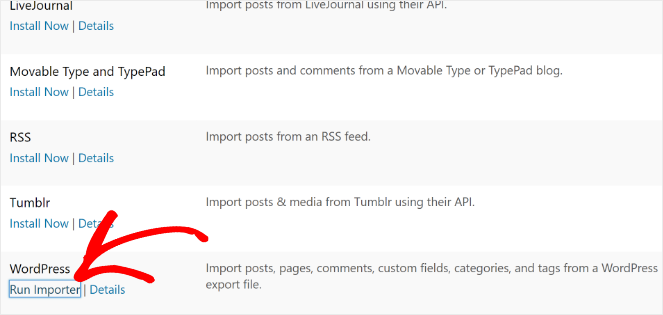
Ensuite, il vous sera demandé de choisir un fichier que vous souhaitez importer. Cliquer sur Choisir le fichier et sélectionnez le fichier que vous avez téléchargé lors de la première étape.
Après avoir sélectionné le fichier, cliquez sur le Télécharger le fichier et importer bouton. WordPress importera ensuite vos anciens fichiers sur votre nouveau blog WordPress.

Lorsque vous commencerez l’importation, vous aurez la possibilité d’attribuer les articles importés à un auteur existant ou à un nouveau. Vous aurez également la possibilité d’importer des pièces jointes, alors assurez-vous de cocher la case si vous souhaitez télécharger vos images correctement.
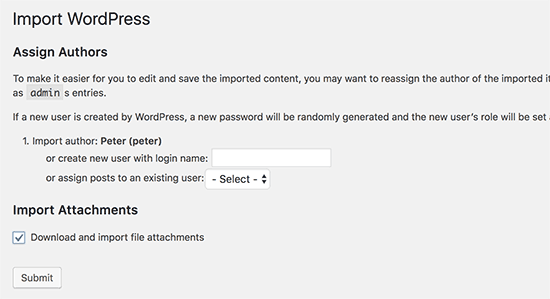
Une fois que vous êtes satisfait des paramètres, cliquez sur Soumettre pour terminer le processus.
Étape 3 : Importer les liens Blogroll
Si vous avez utilisé la fonctionnalité de liens Blogroll sur votre ancien blog, alors c’est une bonne idée de les importer sur votre nouveau blog. Et si vous n’utilisiez pas cette fonctionnalité, n’hésitez pas à sauter cette étape.
Pour exporter votre lien Blogroll, vous devez télécharger le fichier OPML. C’est similaire à un fichier XML et il stocke tous vos liens et catégories de liens.
Pour télécharger le fichier OPML de votre blog, ajoutez simplement ce paramètre « wp-liens-opml.php » à la fin de l’adresse du site de votre blog.
Ça devrait ressembler a quelque chose comme ca: exemple.wordpress.com/wp-links-opml.php.
Ou, si vous avez un domaine personnalisé, il devrait ressembler à ceci : example.com/wp-links-opml.php.
Une fois que vous avez ouvert votre fichier OPML dans votre navigateur, vous pouvez enregistrer le fichier en appuyant sur CTRL+S (Commande+S sur Mac) sur votre clavier.
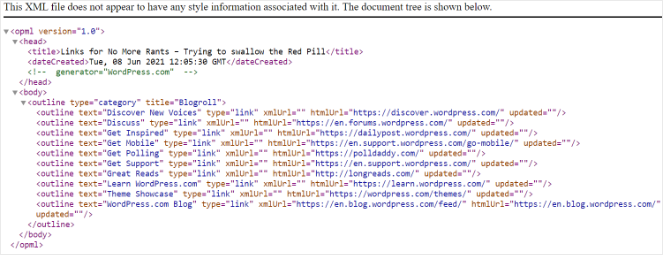
Maintenant que vous avez téléchargé le fichier OPML, vous devez l’importer dans votre nouveau blog WordPress.org.
Pour ce faire, vous devez maintenant installer et activer le Gestionnaire de liens brancher. Si vous avez besoin d’aide pour installer un plugin, consultez notre guide sur la façon d’installer un plugin WordPress pour plus d’informations.
Une fois le plugin installé et activé, vous verrez un nouveau Liens menu sur votre tableau de bord WordPress.
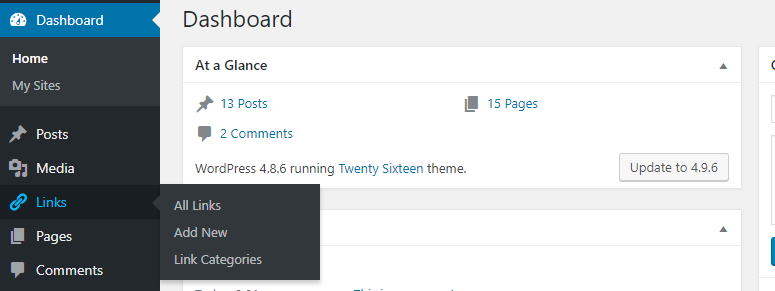
Ensuite, vous devez installer le Importateur OPML plugin sur votre blog.
Une fois ce plugin installé et activé, accédez à votre tableau de bord WordPress et cliquez sur Outils » Importer.
Sous le Blogroll rubrique, cliquez sur Exécuter l’importateur.
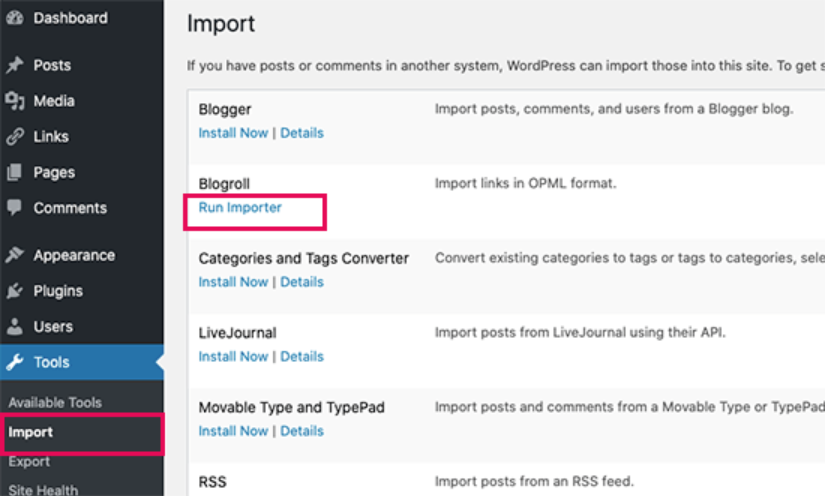
Lorsque vous cliquez sur le Exécuter l’importateur , vous serez redirigé vers la page d’importation de blogroll, où vous devrez télécharger le fichier OPML que vous avez enregistré précédemment.
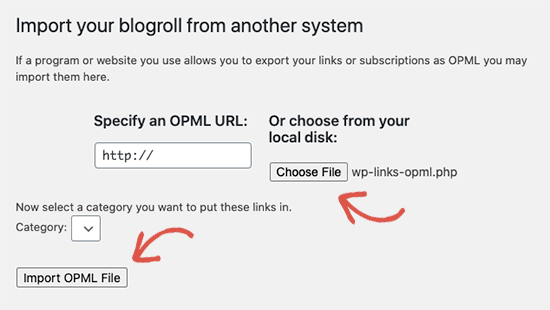
Une fois que vous avez cliqué sur le Importer un fichier OPML, WordPress importera les liens et les catégories de liens.
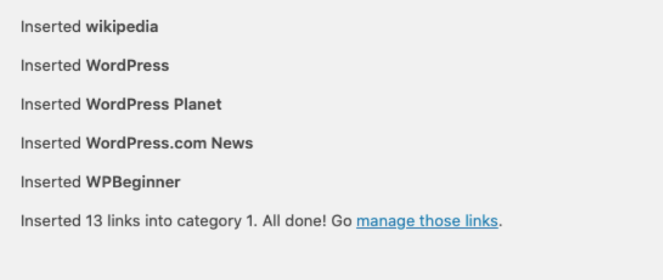
Une fois terminé, un message de réussite apparaîtra à l’écran.
Étape 4: Vérifiez votre blog pour toute erreur
Si vous avez correctement suivi les instructions, votre blog devrait ressembler exactement à ce qu’il était sur WordPress.com. Mais c’est toujours une bonne idée de revérifier la migration et de s’assurer que tout le contenu a été importé correctement.
Alors, vérifiez si tous les articles et images de votre blog se chargent correctement.
Un problème d’image courant qui peut survenir est que si l’URL de votre image commence par files.wordpress.com, elle ne peut pas être convertie. Pour résoudre ce problème, vous pouvez télécharger le Téléchargement automatique d’images plugin pour transférer correctement vos images.
Voici un tutoriel sur comment importer des images externes dans WordPress.
Une fois que vous vous êtes assuré que tout a l’air bien, il est temps de s’occuper de la dernière étape.
Étape 5 : Configurer WordPress.com sur Privé ou Rediriger les visiteurs
Si vous le souhaitez, vous pouvez rediriger votre ancien blog vers le nouveau pour préserver le référencement de votre blog. Si vous ne le faites pas, vous pouvez simplement définir votre blog WordPress.com sur privé.
Dans cette section, nous allons vous montrer comment faire ces deux choses.
Option 1 : définissez votre blog WordPress.com sur privé
Pour définir votre ancien blog comme privé, connectez-vous simplement à votre blog WordPress.com, puis accédez à Paramètres » Général dans le menu de gauche, puis faites défiler jusqu’au Intimité section.
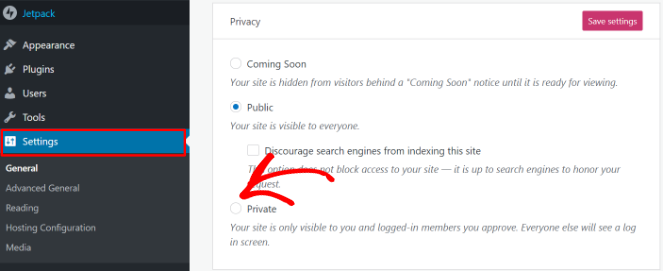
Une fois que vous l’aurez défini sur privé, votre blog ne sera visible que par vous ou par ceux qui disposent d’identifiants de connexion.
Option n°2 : rediriger les visiteurs pour préserver le référencement
Si vous écrivez depuis longtemps et que vous avez construit un public fidèle, il serait préférable de rediriger votre ancien blog vers le nouveau.
La redirection de votre blog vers le nouveau préserve également votre classement dans les recherches. Par exemple, si vous étiez classé pour plusieurs mots-clés avec votre ancien blog, une fois que vous serez redirigé vers le nouveau, vous conserverez votre classement dans les moteurs de recherche.
Pour rediriger les visiteurs vers votre nouveau blog WordPress.org, accédez à votre compte WordPress.com, puis accédez à Paramètres » Général. Sous le L’adresse du site rubrique, cliquez sur le réorienter relier.
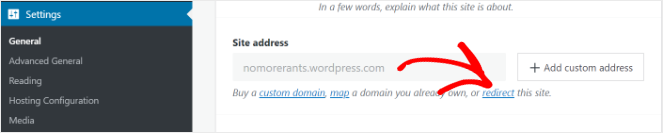
Une fois que vous avez cliqué sur la redirection, vous serez redirigé vers une nouvelle page. Ensuite, tout ce que vous avez à faire est d’entrer le nouveau domaine du blog et de cliquer sur le Va bouton.

Gardez à l’esprit qu’il s’agit d’une mise à niveau payante. Vous devrez payer 13 $ par an pour continuer à utiliser la fonction de redirection.
Une fois que vous voyez que vos lecteurs se sont habitués à l’adresse de votre nouveau blog, vous pouvez alors cesser d’utiliser cette fonctionnalité.
Cependant, vous devrez toujours garder votre ancien blog privé pour éviter le contenu en double. Avoir du contenu en double sur votre blog peut vous pénaliser et vous ne serez pas classé dans les moteurs de recherche.
Ça y est, vous avez terminé ! Vous savez maintenant comment déplacer votre blog de WordPress.com vers WordPress.org.
Que faire après la migration vers WordPress.org
Enfin, parlons de la façon d’utiliser votre nouveau blog WordPress à son plein potentiel.
Tout d’abord, vous devez installer des plugins essentiels qui peuvent vous aider à améliorer l’apparence et les performances globales de votre blog.
Puisque vous n’avez pas pu profiter des plugins WordPress sur votre blog gratuit WordPress.com, cette partie devrait être amusante !
Du haut de notre tête, voici les meilleurs plugins que nous recommandons :
Vous pouvez obtenir la liste complète des plugins WordPress et pourquoi ils sont essentiels dans notre liste des meilleurs plugins WordPress.
Et n’oubliez pas de choisir le thème parfait pour votre blog. Découvrez nos choix pour les meilleurs thèmes WordPress pour les blogueurs afin de trouver celui qui convient à vos besoins.
Questions fréquemment posées
Vous rencontrez un problème que nous n’avons pas abordé dans le didacticiel ci-dessus ? Voici quelques questions courantes que les utilisateurs se posent lors de la migration de WordPress.com vers WordPress.org.
J’ai déjà un domaine personnalisé WordPress.com. Puis-je toujours passer à WordPress.org ?
Oui, si vous avez un domaine enregistré avant de passer à WordPress.org, alors tout ce dont vous avez besoin est un service d’hébergement. Vous pouvez ensuite pointer le domaine existant vers WordPress.org avec l’aide de votre fournisseur d’hébergement.
Comment transférer mes abonnés WordPress.com ?
Vous pouvez transférer rapidement vos abonnés WordPress.com en utilisant le plugin JetPack. Tout ce que vous avez à faire est d’installer et d’activer le plugin. Puis, suivez ce tuto.
Combien cela coûte-t-il de passer à WordPress.org ?
Comme nous l’avons mentionné précédemment, WordPress.org est gratuit, vous n’aurez qu’à payer pour l’hébergement et le nom de domaine. Et si vous décidez d’utiliser la fonction de redirection sur WordPress.com, vous devrez payer 13 $ de plus/an.
Dans l’ensemble, votre coût annuel total pour passer à WordPress.org serait d’environ 122 $.
Mon blog va-t-il disparaître pendant que je fais le changement ?
Non, si vous suivez correctement ce tutoriel, vous n’aurez pas à vous soucier des temps d’arrêt.
Bien, tu l’as maintenant. Nous espérons que ce guide vous a aidé à apprendre comment passer de WordPress.com à WordPress.org.
Si vous avez des questions ou si vous êtes confus au sujet d’une étape du didacticiel, veuillez nous en informer dans les commentaires ci-dessous. Nous reviendrons vers vous avec une solution.
Si vous avez aimé ce tutoriel et que vous souhaitez personnaliser votre nouveau site WordPress.org, consultez notre article sur les meilleurs constructeurs de pages par glisser-déposer.
Et n’oubliez pas de Inscrivez vous à notre newsletter pour plus de conseils utiles sur les blogs !
